##################################################
目录
初次安装 Windows 1.04 视窗系统成功但是驱动有问题
启动基于 Hyper-V 安装好的 MS-DOS 6.22 虚拟机系统
制作 Windows 1 Windows 2 混合启动盘镜像
##################################################
初次安装 Windows 1.04 视窗系统成功但是驱动有问题
——————————
官网下载 Windows 1.04
官网页面:
WinWorld: Windows 1.0 1.04 https://winworldpc.com/product/windows-10/104 下载信息:
https://winworldpc.com/product/windows-10/104 下载信息:
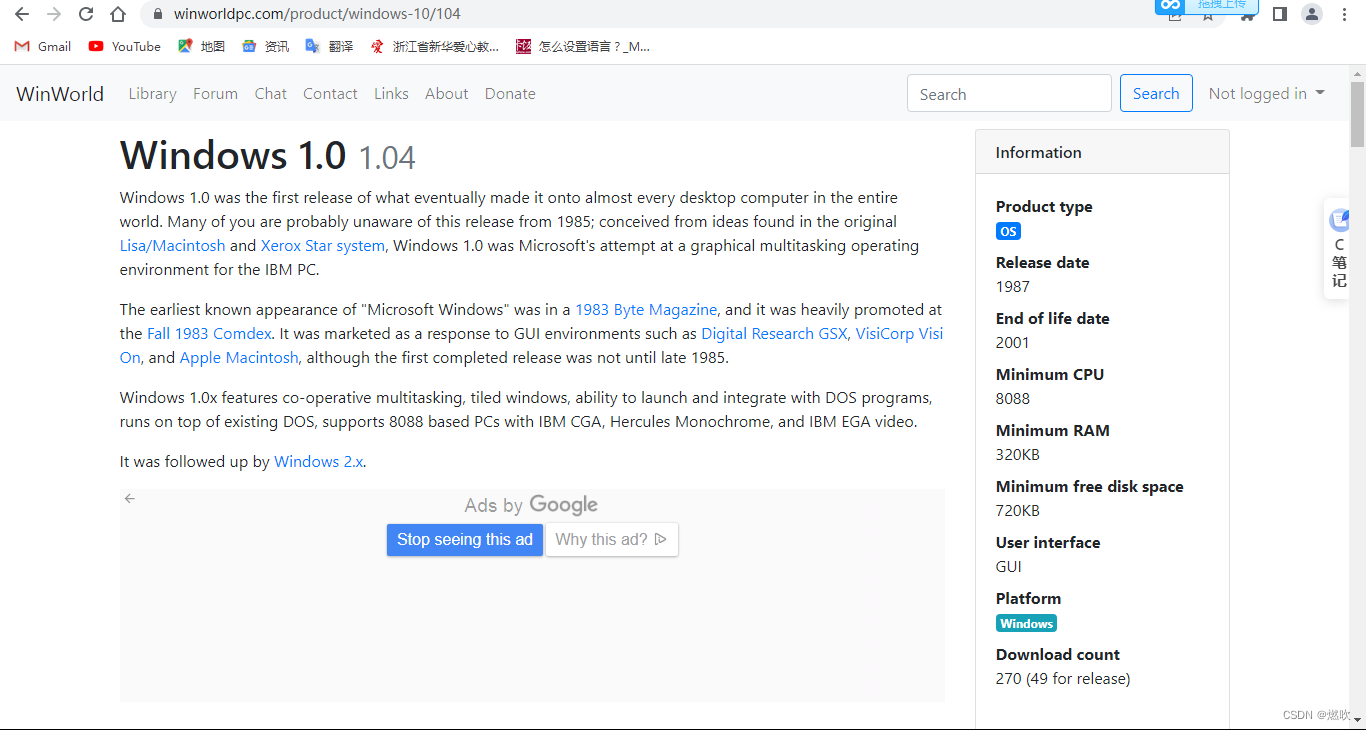
解压过后一共 3 兆:

——————————
启动基于 Hyper-V 安装好的 MS-DOS 6.22 虚拟机系统
以管理员身份启动 Hyper-V 虚拟机连接

主界面:

选择安装好的 DOS 虚拟机
具体请看上篇博客:
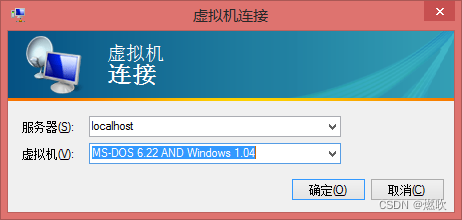
熟悉的界面:

正在启动:

启动成功:

——————————
插入软盘开始安装
老样子 将 .img 后缀全部改为 .vfd 后缀!

Hyper-V MS-DOS 6.22 虚拟机菜单选择 媒体 选择 磁盘驱动器 选择 插入磁盘
选择 D1_Setup.img.vfd 这个软盘映像:

此时进入盘符 A 就是软盘也就是我们的 D1_Setup.img.vfd 映像文件:

输入 dir 查看目录文件正是 D1_Setup.img.vfd 的内容:

接着就莫名其妙的系统崩了:
Internal stack overflow
System halted
内部堆栈溢出
系统已暂停
重启之后再来一遍!
进入安装软盘目录后 运行 SETUP 程序:

——————————
安装到哪个盘
默认安装到 C 盘:

直接回车!
——————————
安装到什么位置
安装程序将复制 Windows 文件默认到这个位置:
C:\WINDOWS
也是直接回车即可!
——————————
安装介质
安装过程中需要如下 6 张磁盘:
Setup
Build
Utility
Font
Apps
Write
回车继续!
——————————
确认键盘类型
好家伙选择什么键盘咱也看不懂啊 直接默认 1 就行了:

直接回车!
——————————
确认鼠标类型
鼠标设备我们肯定有啊 默认 1 就是没有 这不行 我们还是选择 2 吧

输入 2 回车:

——————————
确认显卡类型
显卡就更萌了 根本看不懂好伐!!

随便选一个 就选 5 了:

——————————
换盘与安装
刚开始安装一秒就需要换盘
这边需要换 D2_Build.img.vfd 盘:

插入盘 2

开始复制文件

安装完又需要换盘 D3_Utility.img.vfd

插入后回车:

询问是否安装这个 默认 y 回车就行了:
后来才明白这里是打印机或绘图仪 应该选择 N 才对!!!

好家伙原来是鼠标 默认回车 1 就行了:

看不懂 默认 1

才安装 1 秒又提示 不过这次默认 N 我们回车就行:

再次提示换盘:

这次换 D4_Font.img.vfd 后回车安装:

再次提示换盘 D5_Apps.img.vfd

再次提示换盘:

应该是最后一个了:

完成安装!
To start Microsoft Windows:
-Type WIN
-Press the ENTER key.
要启动 Microsoft Windows 请执行以下操作:
-键入 WIN
-按 ENTER 键。
在这之前弹出插入软盘
——————————
启动 Windows 视窗程序
我们切换到其她盘符位置:

结果发现找不到这个命令:

返回 C 盘下 Windows 目录:

确实有 win.com 这个程序:

我们试试除了直接在 C:\Windows 这个目录下输入 win 执行
在其她位置执行
C:\Windows\win
只有一闪而过的广告 然后又回来了:

这次在 Windows 目录下启动 Win.com

好家伙一阵乱码:

乱码过后我不得不承认安装失败了:

连用都不能用……
##################################################
第二次安装混入 2.03 驱动的 Windows 1.04
——————————
深刻反思
%%%%%
乱码原因
Windows 1.0 这种老古董系统必须在 6.0 以下的 DOS 上安装!
但是这个影响不大 能用就行!
%%%%%
鼠标不能用的原因
为什么驱动安装好了但是鼠标还是不能用呢?那只能是驱动问题
而这个驱动没问题 只能是我们的硬件问题!
因为 Windows 1.0 诞生在 1985 年,鼠标驱动已经不匹配我们的电脑了!!!
所以我们需要换鼠标驱动!
怎么换?去哪换?
既然 Windows 1 的鼠标驱动不能用
那我们可以用 Windows 2 的驱动啊!
这里我打算在 MS-DOS 6.22 中读取软盘替换原来的驱动文件
——————————
获取 Windows 2.03 软盘镜像包
官网下载:
WinWorld: Windows 2.x 2.0WinWorld is an online museum dedicated to providing free and open access to one of the largest archives of abandonware software and information on the web. https://winworldpc.com/product/windows-20/20 这边我选择下载 Microsoft Windows 2.03 (3.5-720k) 这个版本:
https://winworldpc.com/product/windows-20/20 这边我选择下载 Microsoft Windows 2.03 (3.5-720k) 这个版本:


——————————
卸载 Windows 1.04
C 盘根目录下使用 del 命令删除 Windows 目录下的所有文件:

Windows 下所有目录的文件都被删除 只剩下空目录:

使用 rd 命令删除子目录:

再删除 Windows 目录:

成功将 Windows 卸载干净!!!

——————————
获取 Windows 2.03 安装盘驱动文件
同样 更改为 .vfd 后缀:

插入 disk1.vfd 软盘:

切换到 A 盘查看内容:

将驱动文件 mouse.drv 拷贝到 D 盘根目录下:
copy a:\mouse.drv d:\mouse.drv
——————————
制作 Windows 1 Windows 2 混合启动盘镜像
将 D1_Setup.vfd 第一张盘复制一份 重命名为 D1_1+2=Setup.vfd

插入此盘:


查看软盘内容:

删除软盘上原本的驱动文件 将 D 盘刚刚备份的驱动文件拷贝过来:


混合驱动软盘映像制作完毕!
——————————
安装混合驱动的 Windows 1.04 视窗系统
A 盘目录下输入 setup 进入 Windows 1.04 安装界面

输入 c 继续安装

这次我们将安装位置换成 D 盘后回车:

提示需要 6 张软盘 输入 c 继续:

键盘驱动 默认 1 回车就行

鼠标驱动

默认是 1 这边换成 2 后回车

显卡驱动:

默认 1 选择 5 回车:

安装完之后提示插入第二张盘:

弹出 D1_1+2=Setup.vfd 插入 D2_Build.vfd 后按 c 继续安装:

安装完后提示换第 3 张软盘:

弹出 D2_Build.vfd 插入 D3_Utility.vfd

按下 c 提示是否安装 打印机/扫描仪

默认 y 这边我们输入 n 选择不安装
然后立即要求我们换第 4 张盘 D4_Font.vfd

弹出 D3_Utility.vfd 插入 D4_Font.vfd 按 c

安装完毕之后提示我们换第 5 张盘:

弹出 D4_Font.vfd 插入 D5_Apps.vfd 按 c

提示我们换成最后一张盘 D6_Write.vfd

弹出 D5_Apps.vfd 插入 D6_Write.vfd

按 c 安装:

安装完毕 请弹出刚刚插入的第 6 张盘:

——————————
启动 Windows 1.04 视窗系统
输入 Win 后回车:

这个乱码不影响启动的:

然后 见证奇迹的时刻:

鼠标还是不能用啊!!!我倒……
于是我放弃鼠标了。。。
不过我在 Windows 2.03 的驱动中发现类似键盘的驱动 有兴趣的同学可以自己试一下:

##################################################
本站资源
——————————








 本文详细记录了Windows1.04系统的安装过程及遇到的问题解决方法,包括驱动冲突、乱码等问题,并尝试混合Windows2.03驱动进行安装。
本文详细记录了Windows1.04系统的安装过程及遇到的问题解决方法,包括驱动冲突、乱码等问题,并尝试混合Windows2.03驱动进行安装。
 https://blog.csdn.net/m0_67268286/article/details/124980774
https://blog.csdn.net/m0_67268286/article/details/124980774

















 528
528

 被折叠的 条评论
为什么被折叠?
被折叠的 条评论
为什么被折叠?










